Como desativar ou ativar notificações do Instagram
Instagram permite ativar ou desativar notificações específicas como comentários, curtidas, marcações em fotos ou mensagens; Android e iOS deixam desabilitar todos os alertas de uma vez

Instagram permite ativar ou desativar notificações específicas como comentários, curtidas, marcações em fotos ou mensagens; Android e iOS deixam desabilitar todos os alertas de uma vez

As notificações do Instagram podem ser desativadas ou ativadas na seção de configurações do próprio aplicativo ou pelo sistema operacional do celular. Usuários da rede social também podem silenciar as notificações sobre novos conteúdos de contas ao entrar um perfil específico.
Tempo necessário: 2 minutos
Ao silenciar notificações por tipo de conteúdo no Instagram, você define se quer deixar de receber alertas em marcações de fotos, mensagens diretas, curtidas, comentários e até novos seguidores. O tutorial é o mesmo no Android e no iPhone, veja a seguir.
Na sua aba de perfil, toque no menu representado por três barras, no canto superior direito da tela, e escolha “Configurações e privacidade”.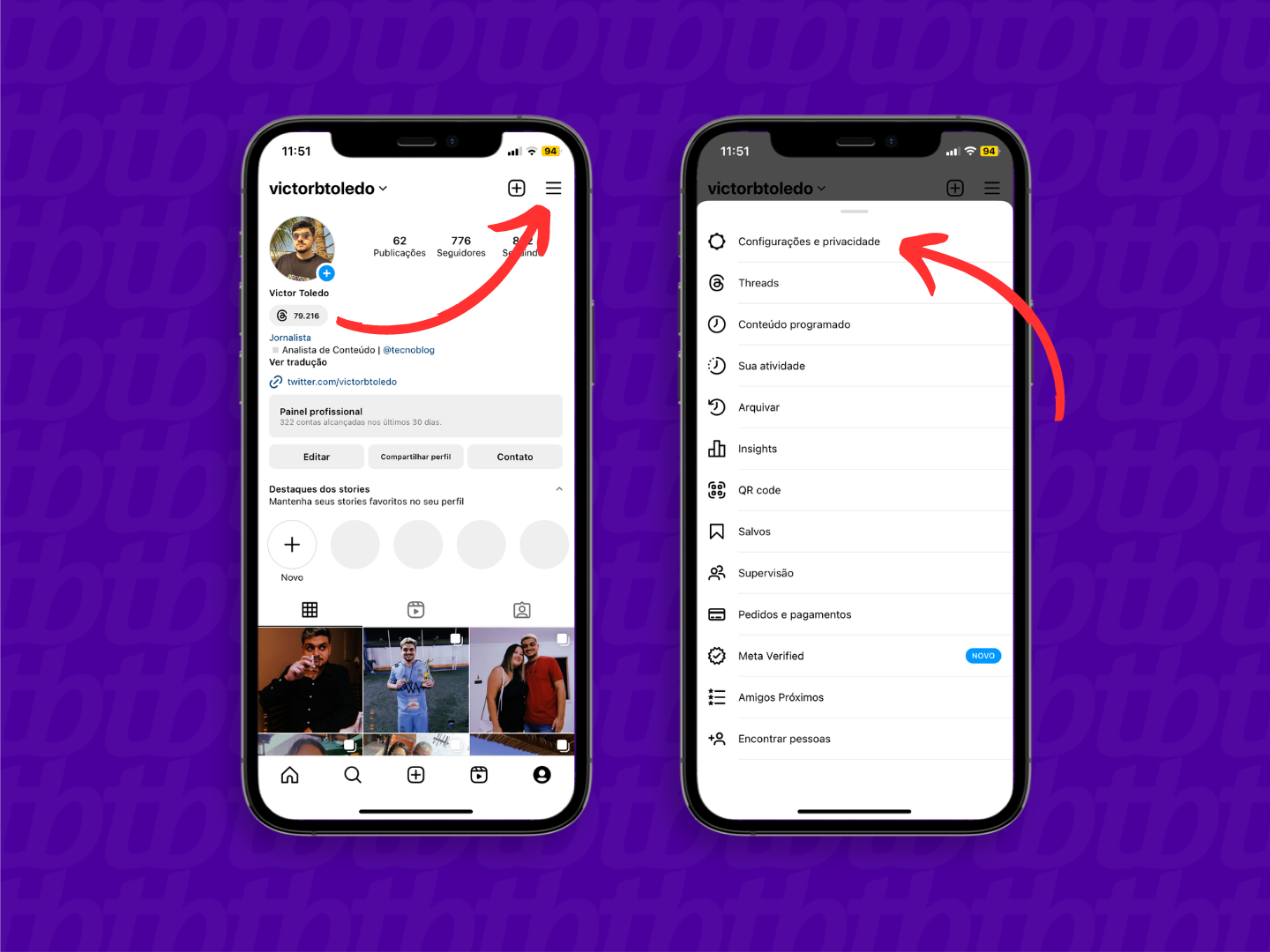
Na seção de “Notificações” do Instagram, escolha o tipo de conteúdo para o qual você deseja ativar ou desativar os alertas.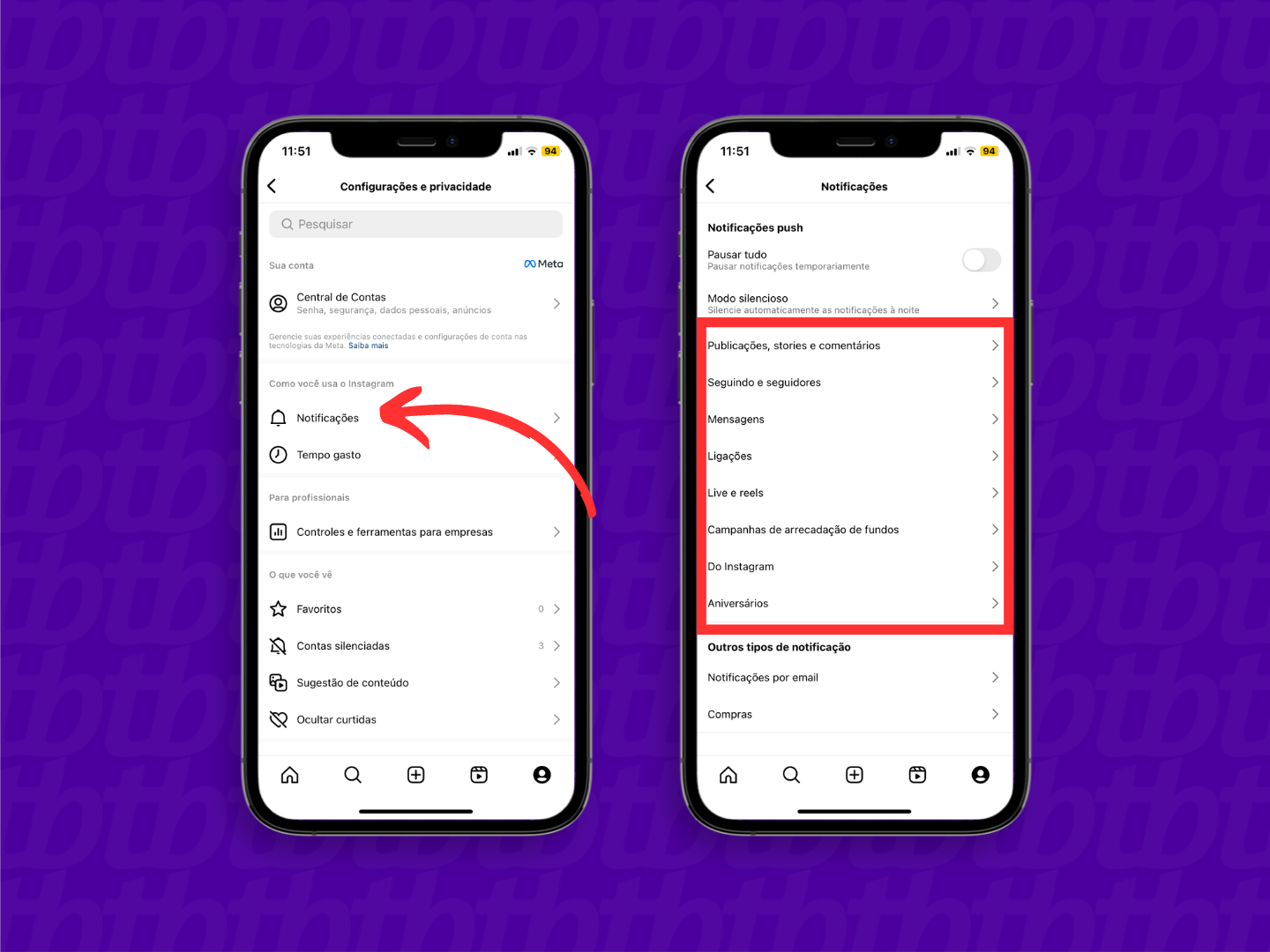
O usuário consegue configurar as notificações em cada um dos menus disponíveis no aplicativo do Instagram. É possível silenciar chamadas, notificações de lives e até comentários em suas fotos de forma independente.
O Instagram permite silenciar ou ativar as notificações de novos posts, stories e reels para contas específicas. Passa isso, siga os passos abaixo:
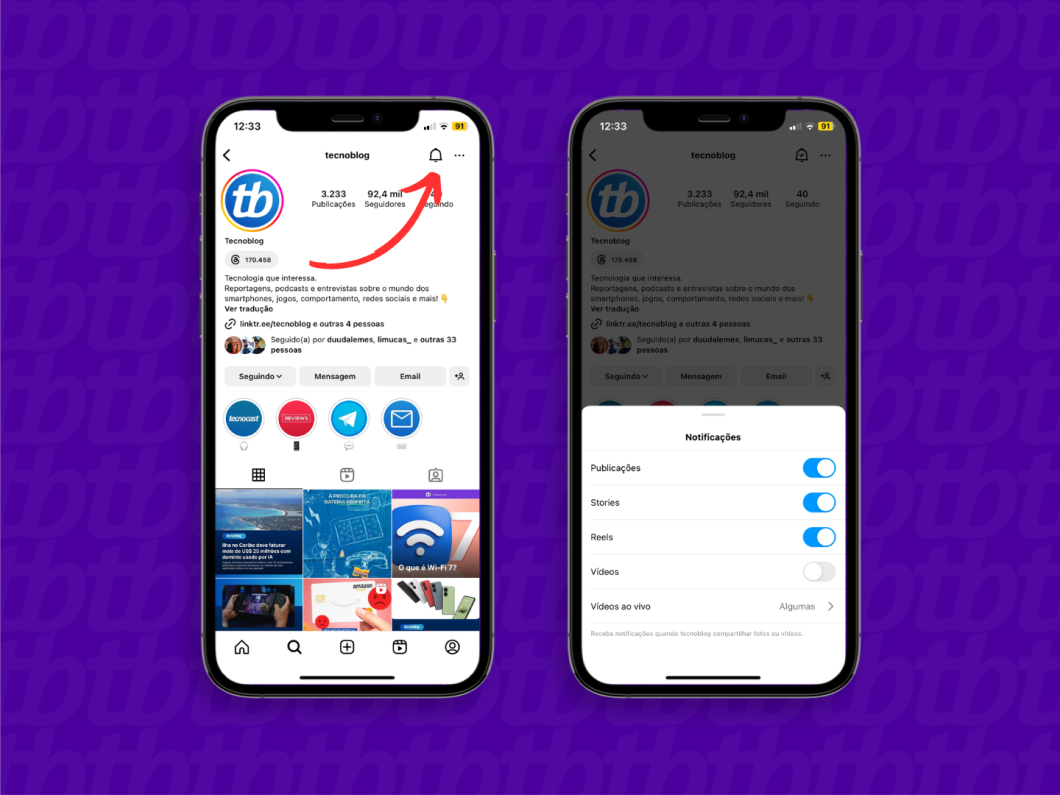
Para desativar as notificações por um período é necessário ativar o Modo Silencioso do Instagram.
A ferramenta permite que o usuário silencie qualquer notificação do aplicativo de forma automática e pelo tempo que desejar.
É possível deixar de receber alertas do Instagram ao acessar as configurações do sistema e encontrar a opção para desativar as notificações de aplicativos no Android. Quem tem um iPhone, pode desativar notificações de apps no iOS de forma nativa ao acessar o menu “Ajustes”.
Esse método é mais prático caso você deseje configurar todas as notificações do aplicativo ao mesmo tempo.
Desativar somente a pré-visualização das notificações é interessante para quem busca maior privacidade, já que não expõe o conteúdo da mensagem quando o celular está com a tela bloqueada. Veja o passo a passo nos tutoriais a seguir para Android e iOS.
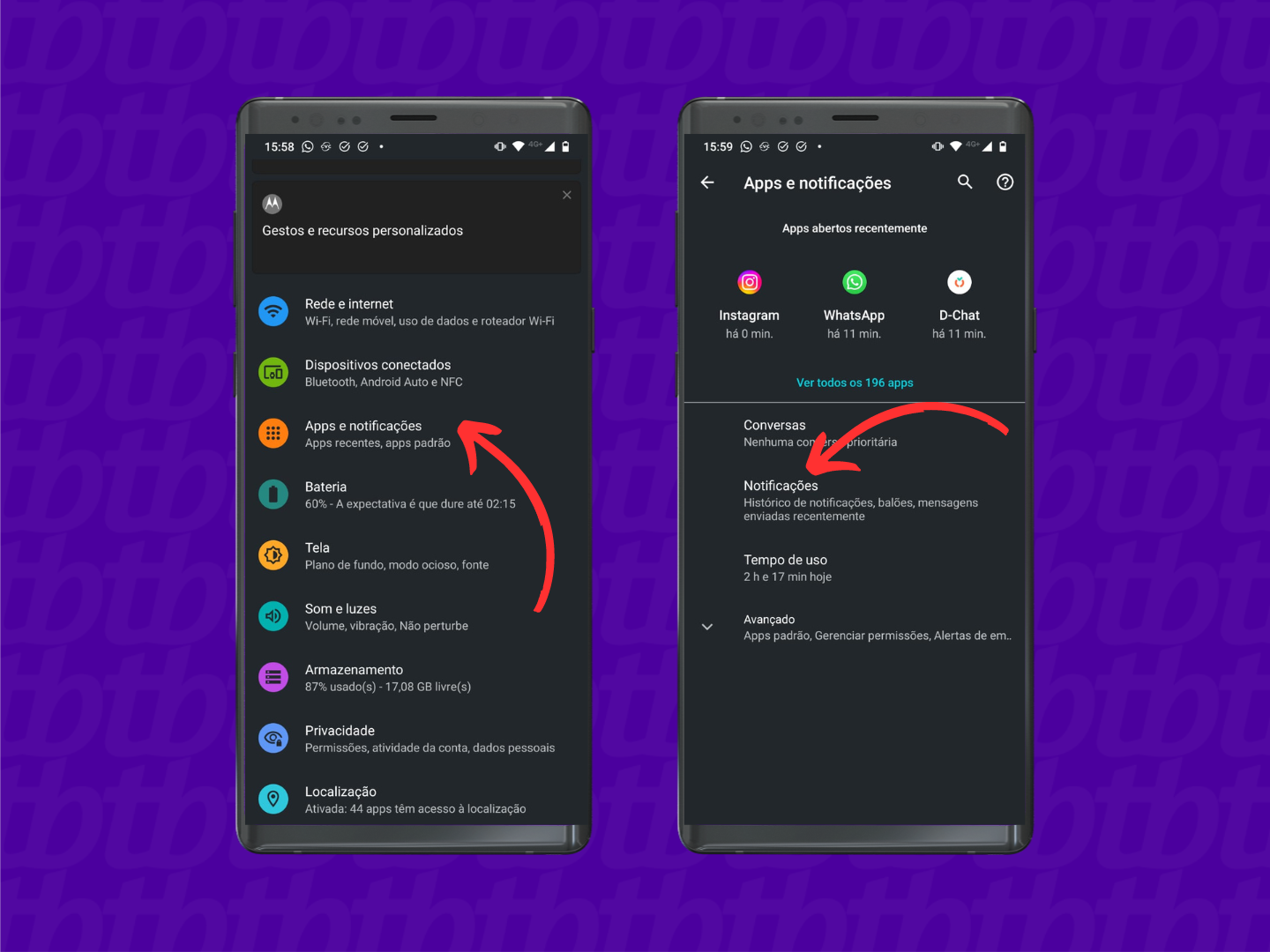

As telas podem variar de acordo com a versão do sistema e fabricante do aparelho.
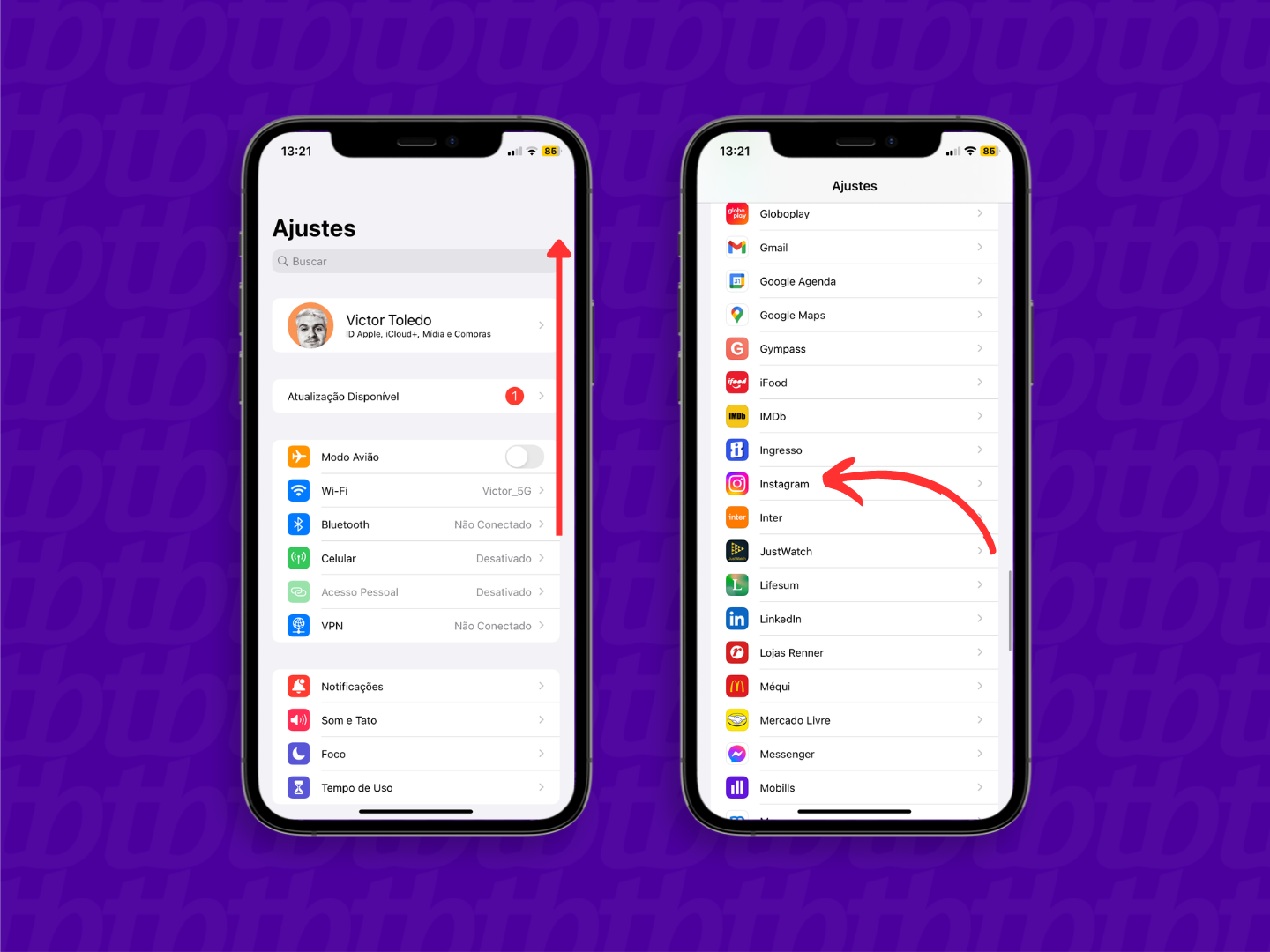
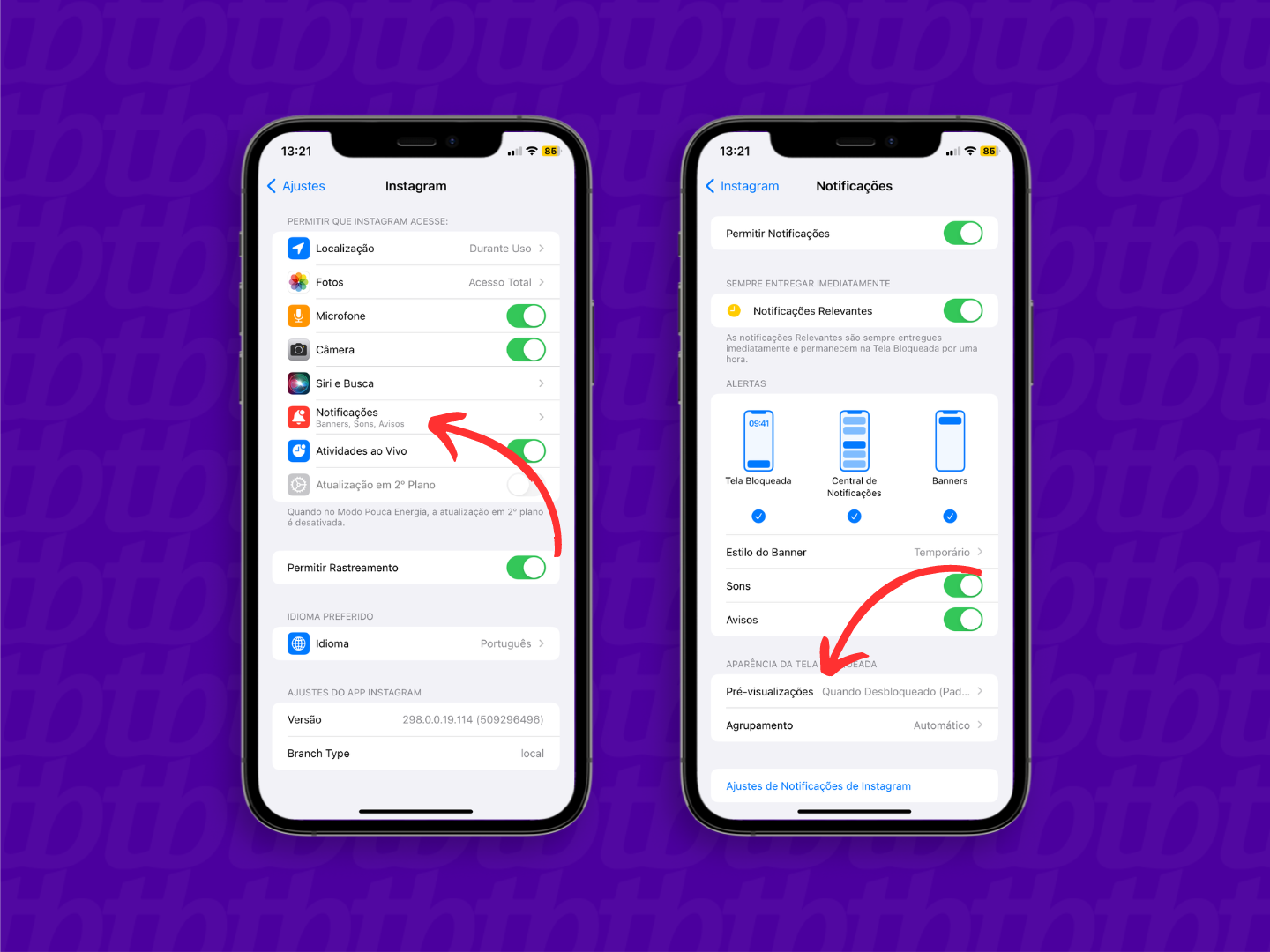
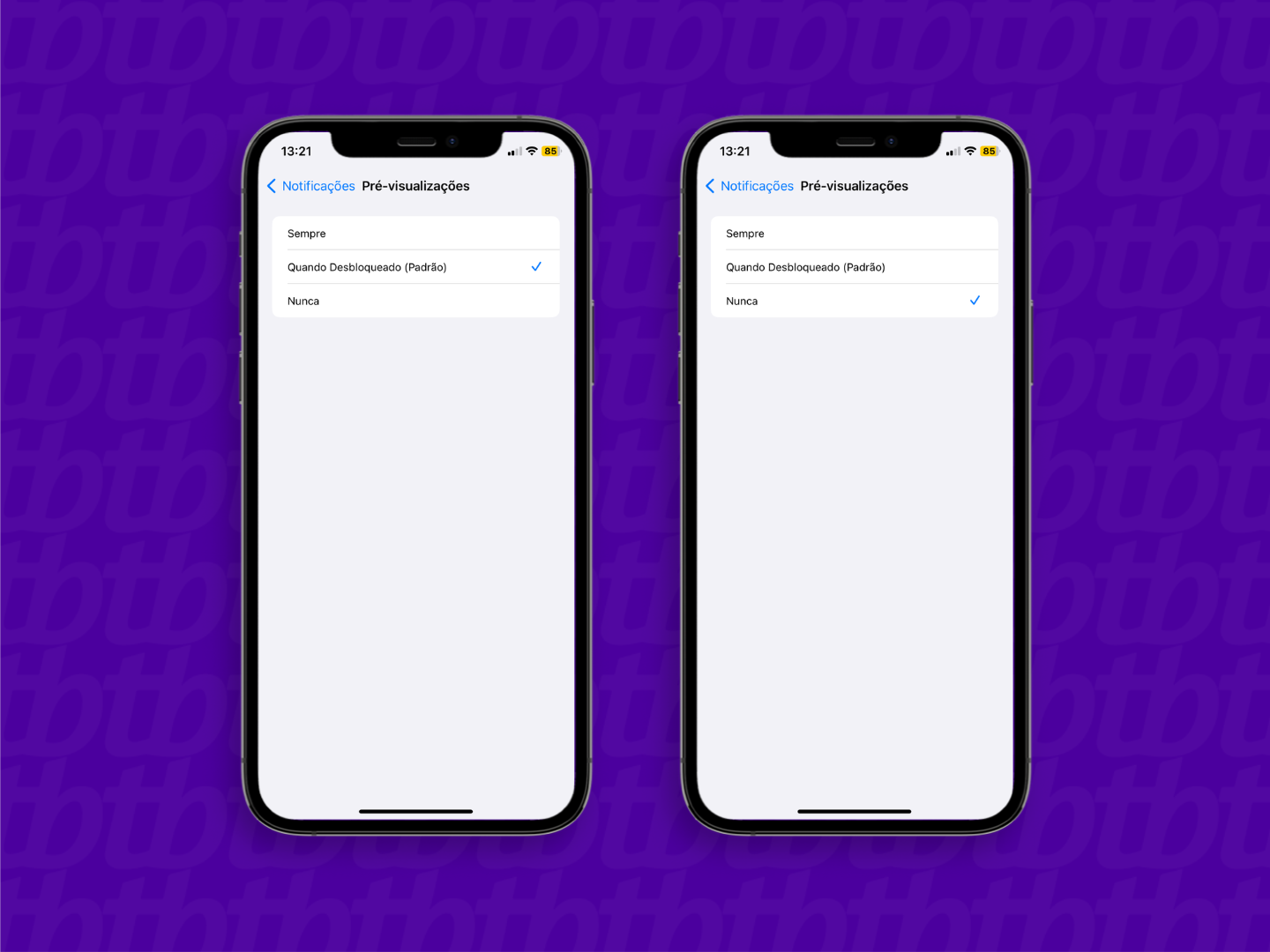
A opção “Quando Desbloqueado” exibirá o conteúdo da notificação apenas quando o aparelho for desbloqueado. Já a opção “Nunca” não irá exibir qualquer tipo de pré-visualização na tela de bloqueio.
Não. Não é possível saber quem ativou as notificações de posts, stories, vídeos, ou qualquer outro tipo de conteúdo da sua conta no Instagram.
Não. O Instagram ainda não permite que o usuário ative notificações para um perfil no PC. O recurso só está disponível no app para celular.
É possível que alguma das configurações de bloqueio de notificação possam estar ativadas se você não recebe notificações no Instagram. Acesse as configurações do aplicativo e do seu celular para conferir se há algum ajuste a ser feito.
